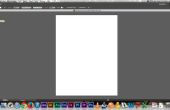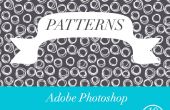Étape 2: Faites votre premier « plume ».




Sélectionnez l’outil plume et faites un point haut de l’espace de travail. Maintenez Maj et créer un autre point à mi-chemin ou plus loin vers le bas de l’espace de travail.
Tout en maintenant enfoncé le bouton de la souris, relâcher Shift et déplacez votre souris pour ajuster la courbe de votre ligne nouvellement créée. Vous pourrez voir la « poignée » de la courbe à suivre votre souris avec une poignée double imitant la longueur et l’angle du côté opposé. Regardez cette jumelle gérer et régler la courbe jusqu'à ce que cette poignée est à peu près la moitié de la longueur de votre ligne et légèrement d’un côté de la ligne elle-même.
Vous devriez maintenant avoir la moitié d’une plume. Félicitations !
Terminer la plume en cliquant sur votre point de départ et suivant le même processus pour la nouvelle courbe.
Supprimer le trait de l’objet et définir la couleur de remplissage à quelque chose de facile à voir, par exemple... gris !